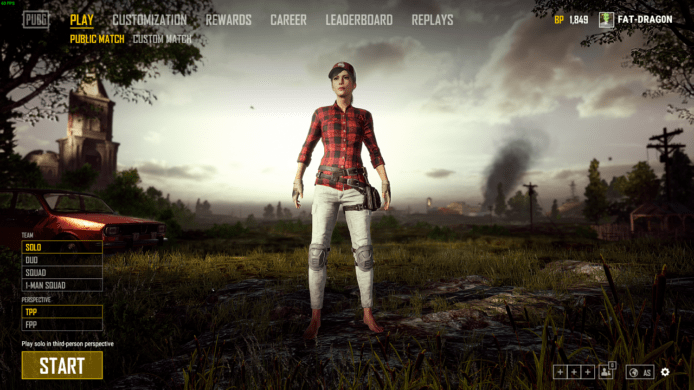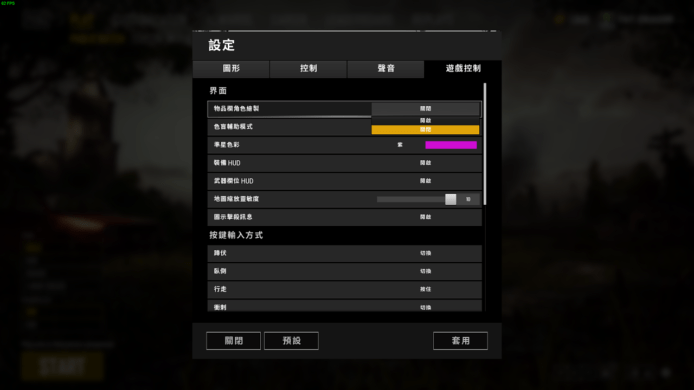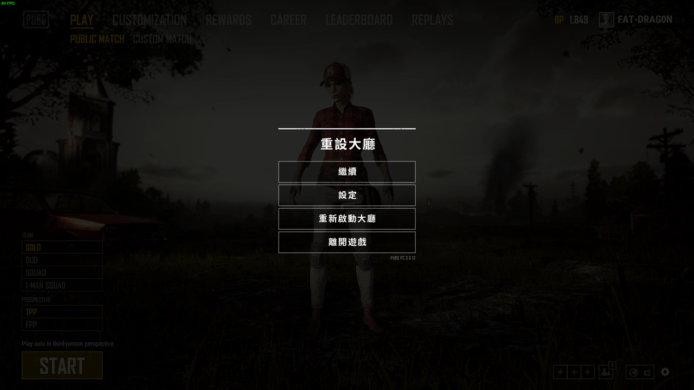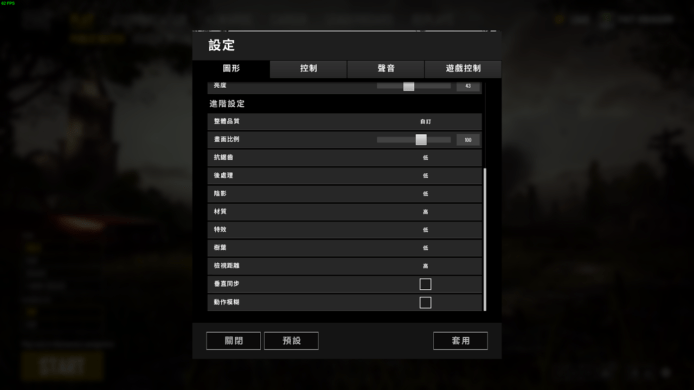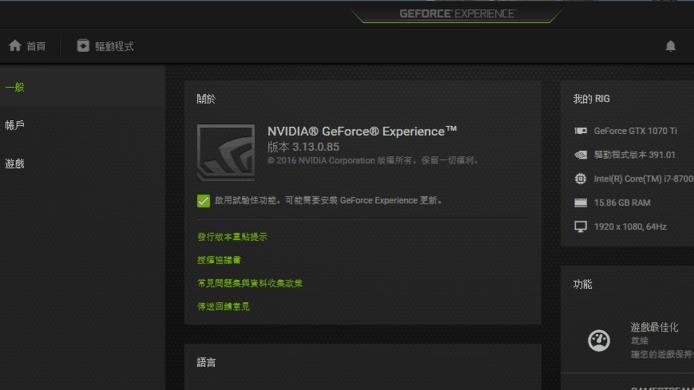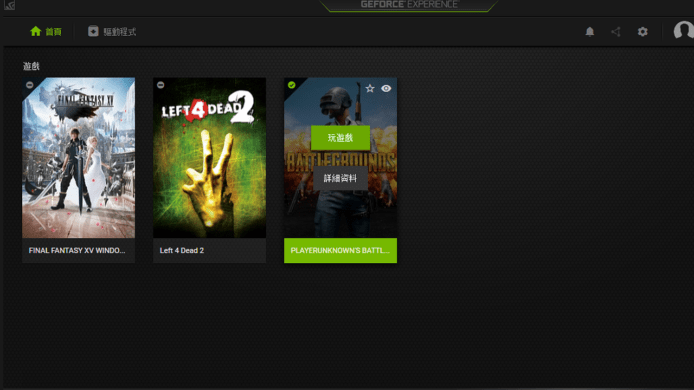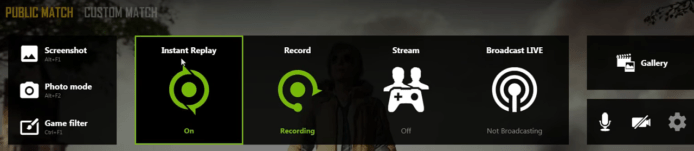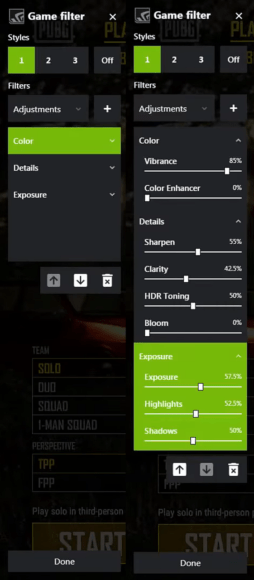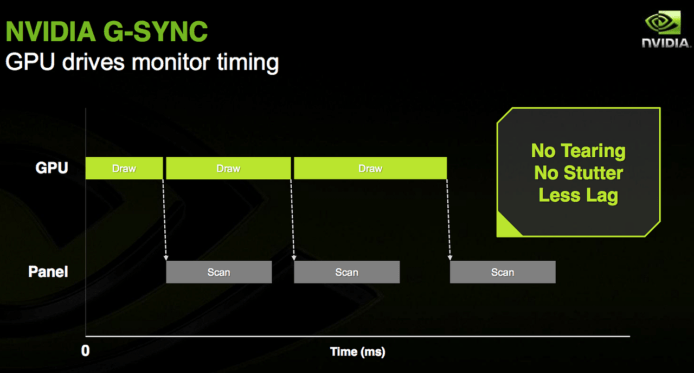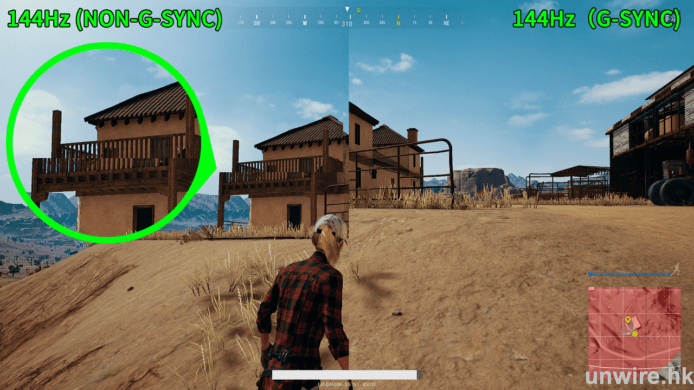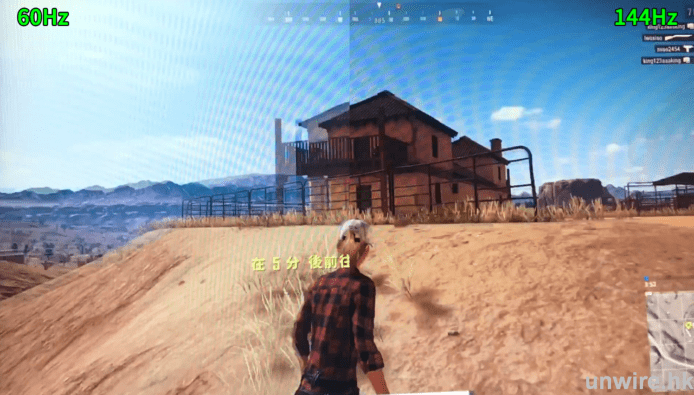當今最紅的遊戲莫過於是《絕地求生》,而「大吉大利,今晚吃雞!」更是時下年輕人的口頭禪。但不少人都經常問:「點解總是吃不了雞?是技不如人嗎?以前玩射擊遊戲都不會這樣!」當然技術十分重要,但吃不到雞的理由或者不在於技術,而是遊戲的設定、硬件或周邊配置未盡完美,就讓筆者一步一步帶各位 wire 民進入吃雞之路吧。
找尋合適的平衡點
相信不少玩家玩《絕地求生》時都覺得畫面不夠流暢,尤其遇上爆炸區、手榴彈或煙霧彈,「窒機」情況更為明顯,嚴重影響吃雞。有人會話自己的電腦硬件都不算太差,為何也會這樣呢,因為《絕地求生》一直以來在優化方面都不是很好,想有更高 FPS 及更流暢的體驗,便可手動進行微調,這個方法最大好處是毋需一分一毫,舊機都可以玩得順。
▲首先開啟《絕地求生》遊戲,之後按右下角的齒輪圖案。
▲再選擇「設定」,按「遊戲控制」。
▲將「界面」選項的「物品欄角色繪製」中的「開啟」設定為「關閉」。這樣目的是為了令你在按「Tab」檢東西時不會有因為要渲染物品欄中的人物而令電腦卡頓。
▲另外,亦可把「整體品質」設定到「低」,在所有選項都變成了低時把「材質」及「檢視距離」設定成高,之後關閉「垂直同步」及「動作模糊」。在遊戲中,除了「材質」及「檢視距離」設定會對遊戲尋找敵人的影響性比較高之外其他選項在相較之下都沒有太過重要,這樣的設定合適大部分的中低階電腦。
硬件升級 效能最大化
如果各位 wire 民嘗試以上的設定方法後仍有「窒機」的問題,又或者想在最高解像度和特效全開下吃雞,硬件升級就是最實際的做法,選購時要注意的地方就可以留意以下的介紹。
顯示咭 : GeForce GTX 1070Ti 性價比最高
《絕地求生》遊戲對三類電腦硬件的要求特別高,包括是:顯示卡丶記憶體和硬碟,其次才是 CPU,當中最影響遊戲效能必定是顯示卡。說到現時最強的「民用」顯卡當然是 NVIDIA GeForce GTX 1080 Ti,升級後在 1080p 及特效全開後,FPS 仍可保持在 100 以上,可是價格就未必每個玩家都能負擔。想有較高性價比的話,NVIDIA GeForce GTX 1070 Ti 就是不錯的選擇,在同樣設定下,FPS 能有 80 以上,絕對足夠吃雞。
▲公版 NVIDIA GeForce GTX 1080 Ti
挑選良好散熱設計
當大家「落腦場」買顯示卡時,都會留意到就算同樣是 1070 Ti,但售價和設計都有不同,其中主要有公版和非公版。公版顯示卡是指由晶片廠(NVIDIA 或 AMD)直接設計並由指定代工工廠生產,擁有最高的穩定性。
而非公版顯示卡則是顯示卡製造商,從 PCB、散熱器以至外型都重新設計。以 ASUS 的 ROG-STRIX-GTX1080TI-O11G-GAMING 為例,就改用了 MaxContact 鏡面散熱技術,散熱片與 GPU 接觸面積提高 2 倍,可提升導熱效能;使用 ASUS 第二代 FanConnect 系統風扇連接設計;再加上 RGB 的發光組件,加上出廠的核心和記憶體時脈都比公版高,因此就算不懂超頻的玩家,都可有更高的遊戲效能。
▲ASUS ROG-STRIX-GTX1080TI-O11G-GAMING
16GB RAM + 256SSD 入門要求
另一個大家升級電腦時都會考慮就是記憶體和硬碟,對於吃雞這款遊戲來說,16GB RAM 就可以確保擁有最佳的表現,當然預算較多的玩家,亦可升級至 32GB 省卻日後升級的不便。筆者推薦「XPG Spectrix D40 RGB DDR4-3000 8GB RAM x 2」,這款 RAM 專為遊戲設計,時脈達 3000MHz 又有 RGB 燈效。另外,吃雞的時候,遊戲的載入和各種建築物的讀取速度都與硬碟有關,想加快遊戲的載入速度,SSD 就是不二之選,現時來 256GB 或 512GB 的 SSD 就最化算,筆者推薦 ADATA SX8000NP 256GB SSD,讀取速度最高可達 2500MB/s,而寫入速度最高可達 1100MB/s。
▲ADATA SX8000NP 256GB SSD
注意高 DPI 滑鼠設定程式
除了硬件,周邊都會影響吃雞。如果大家發現自己總是射不準敵人,就可以考慮更換一款電競級滑鼠。選擇滑鼠時可參考其 DPI,有很多電競選手都會選擇 600~1800 DPI 的滑鼠。
不過高 DPI 不是一切,如果附送的設定程式功能少的話,其實跟一般滑鼠分別不大。例如 ASUS ROG Gladius II, 擁有最高 12,000DPI 的擴展性,玩家可以按照不同遊戲或應用情況設定不同 DPI 等級並自動切換,毋需手動調校。
▲ ASUS ROG Gladius II
機械鍵盤選紅軸
有玩過 FPS 類遊戲的 wire 民,都應該不難發現最常用到必定是 W、A、S、D、F、Z、X、C、M、Tab,還有一堆使用醫療的熱鍵,如果沒有一個靈敏的鍵盤又怎能操作好自己的角色又怎能撿物資、避攻擊、殺敵人和救隊友呢?
常用電腦鍵盤大至分為兩種,一是簿膜鍵盤,而另外一種是機械式鍵盤。筆者會建議大家選擇機械鍵盤,現時機械鍵盤分為不同鍵軸,紅軸:手感好,聲響較少;青軸:段落感強,聲音清脆;黑軸:沉實的按壓感,聲響較少;茶軸:手感比較像簿膜鍵盤,聲響介乎黑軸及紅軸之間。
筆者會比較推薦紅軸鍵盤來吃雞,一來手感佳,二來就算晚上吃雞也不怕嘈醒家人,當中會推薦 ASUS ROG Claymore Core,手感好、聲響少加上 RGB 發光方便晚上使用,當然少不了就是防鬼鍵功能!
▲ ASUS ROG Claymore Core
7.1 聲道耳機 聽到敵人方向
相信不少人都一定試過吃雞時被敵人開槍掃射,但直到死一刻都完全不知道方向?當中好大機會就是耳機不夠好。
在《絕地求生》中,被敵人射擊時會聽到兩次聲響,第一下是子彈擊中物件的著地聲,第二下才是開槍聲,所以要留心第二下聲響就可以知開槍的大約位置,可惜的是 PUBG 不支援 7.1 聲道,但經過筆者測試,用上 7.1 聲道耳機還是存有一定差別,能夠更加清楚分辦出前左、前右、後左及後右的聲音。
談及 7.1 ,相信 ASUS ROG Centurion True 7.1 Gaming Headset 是現時最強的,因為耳機內有真多單元提供逼真的方向定位,比其他模擬 7.1 效果更佳
▲ ASUS ROG Centurion True 7.1 Gaming Headset
買芒支援 G-SYNC 畫面夠順不撕裂 144Hz 已成最低要求
在《絕地求生》中很多時敵人都會融入場景,換言之要把敵人找出來就更困難。把熒幕的對比度提升有助你可以找到敵人,但要怎樣做呢?如果使用 NVIDIA 顯示卡的玩家,最簡單就是透過「GeForce Experience」中針對 PUBG 進行調校即可。
▲開啟「GeForce Experience」確保其軟件在最新版本,按「設定」並確保「Experience」功能是開啟。
▲主頁開啟《絕地求生》,「按Alt+F3」開啟「GeForce Experience」界面。
▲點選「Game Filter」再調整飽和度等相關設定,按自己喜好就可提升對比度,從而更易看到敵人所在。
各位進行遊戲設定時,都應該會見過「V-SYNC」或「G-SYNC」,其實兩者都是為了解決「畫面撕裂」問題。「畫面撕裂」是由於顯示卡所渲染的時間與熒幕畫面更新率不同步,令畫面撕開上下兩邊的情況,「V-SYNC」或「垂直同步技術」就會讓熒幕顯示已完成渲染的圖像,可免除撕裂情況,但有時會造成畫面遲緩與停頓,就是「LAG機」;而「G-SYNC」則由顯示卡的渲染速度來決定熒幕的刷新頻率,達到同時解決畫面撕裂與遲緩「LAG機」的問題。另外,顯示卡及熒幕都必需同樣支援「G-SYNC」才可使用,現時新入手的 NVIDIA顯示卡如 GeForce GTX 1070 Ti 都能作出支援。
▲沒有 G-SYNC(左) vs G-SYNC(右),沒有 G-SYNC 可以清楚看到大樓是被斬開的,而右方啓用 G-SYNC 後完全沒有畫面撕裂問題。
最後熒幕升級方面可能大家都會較少留意,在選擇時或者都會以性價比為主,上文都有提到 G-SYNC 可以更全面解決畫面撕裂問題,但必需顯示卡及熒幕均支援。另外,熒幕的更新頻率亦可留意,現時電競級熒幕的更新頻率大多都在144Hz以上,Hz 越高是代表畫面更新頻率越高越順眼。筆者在這推薦 ASUS ROG SWIFT PG258Q(240Hz)電競級熒幕,除了擁有 240Hz 更新頻率之外,同時支援 G-SYNC 技術,也有不同的風格模式改變,一鍵即可改變飽和度等等,能滿足在《絕地求生》中要使用更高飽和度來看敵人的需求。
▲ ASUS ROG SWIFT PG258Q (240Hz)
▲60Hz(左)vs 144Hz(右)比較下,可以看到 60Hz 的畫面會出現殘影,影響玩家對於敵人及建築物的判斷,至於 144Hz 或以上的熒幕則沒有出現明顯的殘影問題。
Powered by ASUS《絕地求生:台港澳交流賽》指定電競電腦
另外,早前舉辦的《絕地求生:台港澳交流賽》當中,比賽用的電腦就是由 Power by ASUS 提供,讓各參賽者都可以在最佳硬件及設定環境下順利完成比賽,各位有興趣的 wire 民可以參考一下。
CPU:Intel Core i7-8700K
Motherboard:ROG STRIX Z370-F Gaming
Display Card:ROG STRIX-GTX1070TI-A8G GAMING
RAM:16GB DDR4-3000
Fan:Coolermaster Masterfan MF120L RGB
Chassis:Coolermaster Masterbox Lite 5
Power Supply:Coolermaster MWE Bronze 550/550W
Monitor:VP278H
「食雞機」 可於各大 Powered by ASUS 店舖找到
分享到 :
最新影片